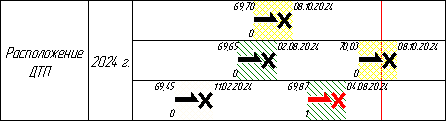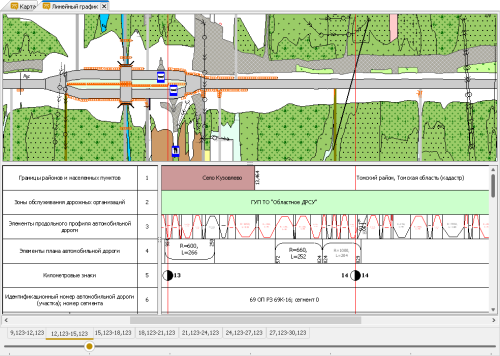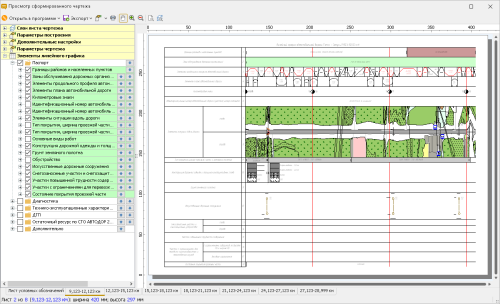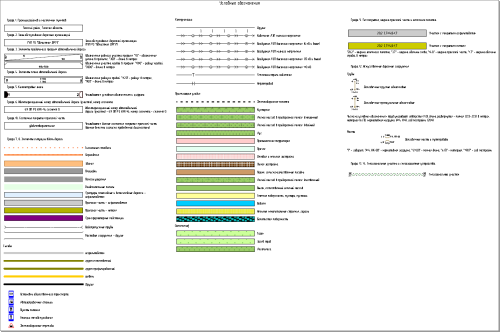Работа с линейными графиками
Рабочая документация может быть представлена линейным графиком — спрямлённым чертежом дороги с дополнительной информацией различной направленности. Линейный график дороги применяется как дополнительный инструмент представления информации при паспортизации и формируется согласно Типовой инструкции по техническому учёту и паспортизации автомобильных дорог общего пользования ВСН 1–83.
Работа с линейным графиком производится в специальном окне, которое открывается кнопкой Данные > Линейный график >  Линейный график.
Линейный график.

Если в базе данных уже имеются сохранённые проекты линейных графиков, открывается окно Линейные графики, с помощью которого можно открыть проект или создать новый. Также с помощью этого окна можно удалять существующие проекты графиков. Если же существующих линейных графиков не имеется, открывается окно Формирование линейного графика для создания нового проекта.
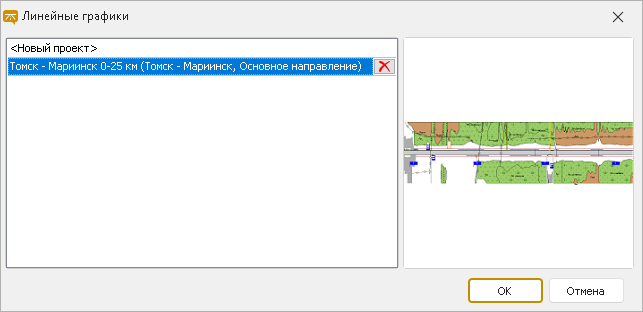
Чтобы открыть существующий проект, выделите его название в списке и нажмите кнопку ОК. Чтобы создать новый проект, выберите пункт <Новый проект> и нажмите кнопку ОК.
Построение линейного графика
Параметры нового линейного графика задаются в окне Формирование линейного графика, которое открывается кнопкой Данные > Линейный график >  Линейный график или из окна Линейные графики — путём выбора пункта <Новый проект>. Также это окно с рядом дополнительных параметров служит для редактирования параметров существующего проекта.
Линейный график или из окна Линейные графики — путём выбора пункта <Новый проект>. Также это окно с рядом дополнительных параметров служит для редактирования параметров существующего проекта.
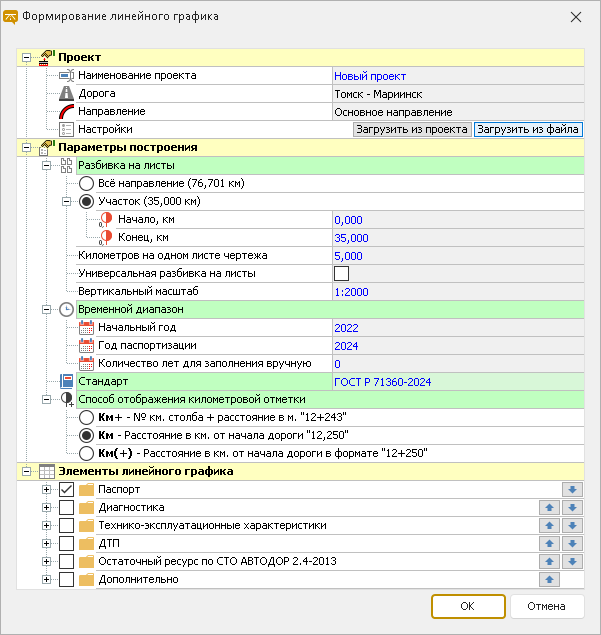
-
В разделе Проект задаётся название проекта, указывается дорога и направление дороги, по которому формируется график. Кнопка Загрузить настройки позволяет загрузить настройки линейного графика из сохранённого ранее проекта, а кнопка Загрузить из файла — из файла настроек.
-
Раздел Параметры построения позволяет настроить разбивку на листы, указать вертикальный масштаб и временной диапазон, данные за который участвуют в формировании графика.
-
Настройка разбивки на листы предполагает выбор участка направления дороги, по которому строится график: это может быть всё направление или определённый участок. Если график формируется для участка направления, требуется ввести начальный и конечный километр участка. По умолчанию выбранный участок направления бьётся по три километра на лист, но при необходимости можно задать другой интервал разбивки.
-
Опция Универсальная разбивка на листы используется в случае необходимости склейки листов нескольких линейных графиков. Если эта опция включена, то при формировании графика по участку система предварительно разбивает на листы с заданным интервалом всё направление и включает в график листы, соответствующие заданному участку.
-
В выпадающем списке поля Стандарт можно выбрать стандарт, согласно которому формируется линейный график.
-
Настройка Способ отображения километровой отметки позволяет выбрать формат для отображения километровых отметок.
-
-
В разделе Элементы линейного графика можно настроить видимость отображаемых элементов данных.
Для существующего проекта в параметрах становятся доступны дополнительные разделы.
-
В разделе Дополнительные настройки можно настроить отображение сетки и нумерацию граф.
-
В разделе Параметры чертежа располагаются настройки оформления заголовков, шапки, основной части таблицы, а также настройки размеров листа и отступов полей, используемые при формировании чертежа линейного графика.
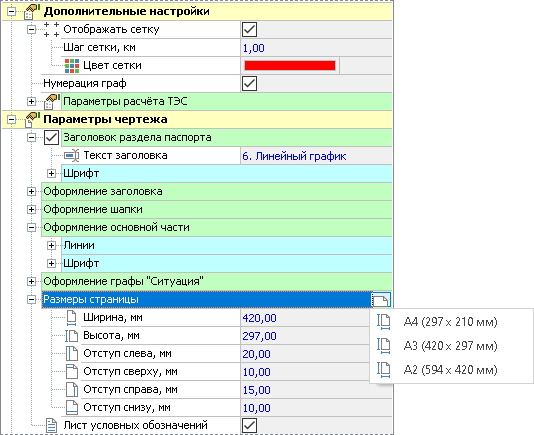
Настройка отображаемых данных
Отображение элементов данных настраивается в разделе Элементы линейного графика. Чтобы включить элемент данных в состав линейного графика, нужно установить флаг видимости рядом с его названием. Причём по умолчанию видимость элементов настроена в соответствии с требованиями выбранного стандарта. С помощью кнопок  и
и  можно передвигать элемент вверх или вниз списка соответственно.
можно передвигать элемент вверх или вниз списка соответственно.
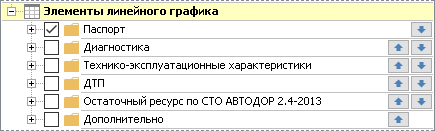
-
Для всех элементов таблиц линейного графика можно настроить цвет и шаг отображения поперечной сетки в таблице, отображение данных по объектам в отдельных строках (если при текущем масштабе графика они накладываются друг на друга) и заполнение пустых промежутков косыми линиями.
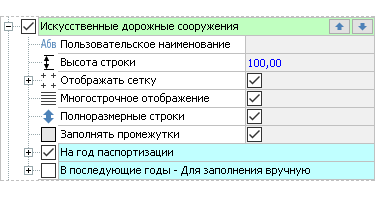
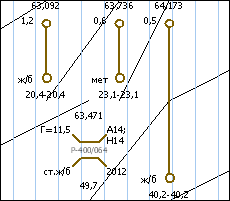
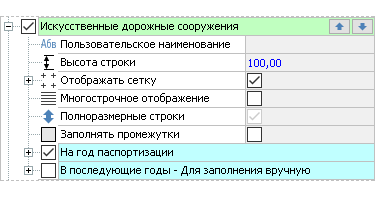
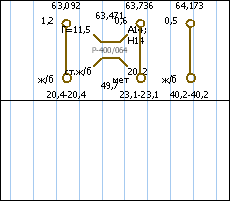
-
Для каждого элемента также существует свой индивидуальный набор параметров. Например, для элементов продольного профиля можно настроить отображаемые линии профиля, для типа покрытия — минимальный размер участка в километрах, для элементов ситуации — способ формирования геометрических фигур и т.д.
Элементы линейного графика > Паспорт
Элементы в данном разделе отображаются в соответствии с требованиями выбранного стандарта в поле Стандарт, согласно которому формируется линейный график. Далее для примера рассмотрим элементы линейного графика в соответствии с требованиями ГОСТ Р 71360–2024.
-
Границы районов и населённых пунктов. Данный элемент позволяет отобразить на графике наименование и границы районов (областей), населённых пунктов. При этом участки дороги, находящиеся в ведении городов, выделяются серо-красным цветом, а совмещённые участки — светло-синим цветом. Границы административных районов обозначаются вертикальными линиями с указанием названия прохождения района и области (без выделения цветом).
-
Зоны обслуживания дорожных организаций. Эти элементы позволяют отобразить на графике информацию о границах зон обслуживания с наименованием дорожных организаций.
-
Элементы продольного профиля автомобильной дороги. Этот элемент включает видимость графика элементов продольного профиля автомобильной дороги с указанием границ. В данном разделе линейного графика вертикальными линиями обозначаются границы участков, которые соединены наклонными линиями с указанием продольного уклона (в промилле) над линией и протяжённости участка (в метрах) под линией. Наклонная линия, направленная вверх, обозначает движение на подъём; линия, направленная вниз, обозначает движение на спуск; горизонтальная линия обозначает отсутствие уклона. Уклоны, допустимые для данной категории дороги, обозначаются чёрной линией, уклоны более допустимых выделяются красным цветом.
В настройках можно указать отображаемые линии профиля: оси прямого и обратного направления и/или проектную ось. Кроме того, можно выбрать отображаемые значения (все, допустимые или недопустимые) и отображаемые участки (прямые, кривые, комбинированные), задать вручную предельные значения уклона и радиуса, указать источник данных (геометрия оси или таблица элементов продольного профиля), настроить подпись кривых и пр.


-
Элементы плана автомобильной дороги отображают границы участков с различными радиусами кривых в плане, которые обозначают вертикальными линиями. Границы криволинейных участков соединены горизонтальными линиями с указанием радиуса кривой и протяженностью участка (в метрах). Смещение вверх обозначает поворот дороги влево, смещение вниз обозначает поворот дороги вправо. Красным цветом выделены радиусы кривых, менее допустимых.

-
Километровые знаки. Этот элемент показывает разграничения линейного километража — каждые 1000 м от целого значения километража, предшествующего началу автомобильной дороги (участка). Существующие километровые знаки эксплуатационного километража отображаются в элементах ситуации вдоль дороги.
-
Идентификационный номер автомобильной дороги (участка); номер сегмента. Данный элемент отображает в соответствующей графе линейного графика номер сегмента арабскими цифрами, где цифра 0 — всегда сегмент основного хода автомобильной дороги (участка).
-
Элементы ситуации вдоль дороги. Элемент включает схематичное отображение на линейном графике проезжей части и ситуации вдоль дороги слева и справа.
В настройках можно дополнительно настроить способ формирования геометрических фигур: выбрать отображение объектов по реальной геометрии, условно по внесённым параметрам или же настроить отображение для каждого слоя индивидуально. Также можно задавать расстояние от кромки до ограждений и до тротуаров, указывать расстояние до населённых пунктов, подписывать местоположение объектов и др.
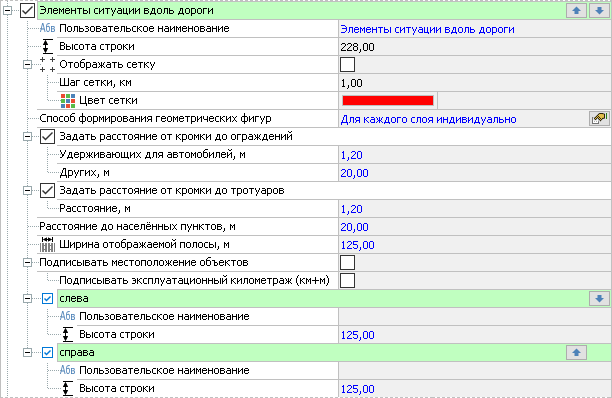
-
Тип покрытия, ширина проезжей части и земляного полотна. С помощью этого элемента в линейный график выводится информация о типе покрытия, ширине проезжей части и земляного полотна в виде схемы. Для дорог без разделительной полосы схема записывается в таком порядке: ширина обочины (краевая полоса) — ширина проезжей части — (краевая полоса) ширина обочины; для дорог с разделительной полосой в порядке: ширина обочины (краевая полоса) — ширина проезжей части — (полоса безопасности) разделительная полоса (полоса безопасности) — ширина проезжей части — (краевая полоса) ширина обочины. Ширины обочин и разделительной полосы указываются вместе с краевыми полосами (полосами безопасности), являющимися их составными частями. При наличии тротуаров, пешеходных, велосипедных дорожек в границах бровок земляного полотна их ширина также указывается. Графа в линейном графике закрашивается определённым цветом в зависимости от материала покрытия.
В настройках можно задать минимальный размер участка в километрах, включить отображение суммарной ширины земляного полотна, а также указать годы, данные за которые необходимо отобразить в линейном графике. При необходимости можно настроить отображение условных обозначений.
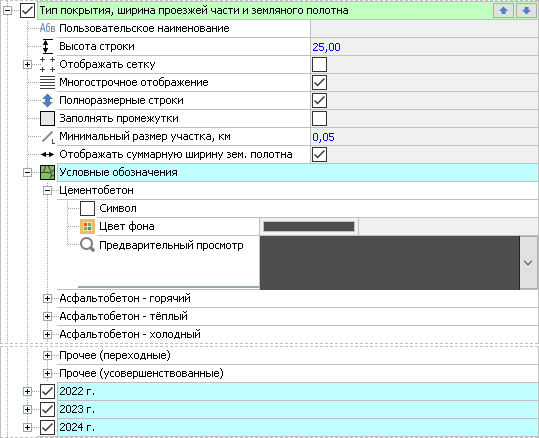

-
Конструкция дорожной одежды и толщина конструктивных слоёв. Данный элемент отображает схему конструкции дорожной одежды в виде изображения с указанием толщин конструктивных слоев (в сантиметрах) и границ участков с различными конструктивными слоями. Границы обозначаются вертикальными линиями. Схема конструкции отображается при каждом изменении.
Конструкция дорожной одежды обозначается общепринятыми в дорожной отрасли условными обозначениями материалов дорожной одежды по ГОСТ 21.204, ГОСТ 21.207. При необходимости в настройках условные обозначения можно изменить. Также можно указать годы, данные за которые необходимо отобразить в линейном графике.
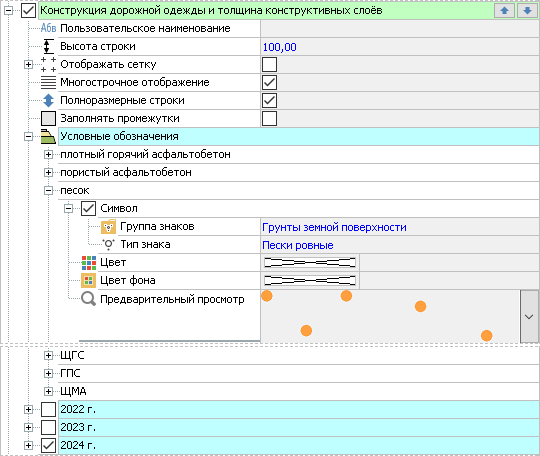

-
Грунт земляного полотна. Данный элемент включает отображение грунта земляного полотна в соответствии с действующей классификацией по ГОСТ 33063.
-
Искусственные дорожные сооружения. Этот элемент включает видимость всех существующих на данный момент в базе данных искусственных сооружений (мосты, водопропускные трубы и пр.), относящихся к выбранной автомобильной дороге, с указанием местоположения, полной длины, номера ИССО, габарита, материала, нормативной нагрузки и года постройки. Для тоннельных сооружений, галерей и труб дополнительно указывается развёрнутая длина, высота и ширина отверстий. Все размеры указываются в метрах.
Дополнительный параметр В последующие годы в настройках позволяет отображать в таблице дополнительную строку для заполнения вручную данных о планируемых сооружениях.

-
Снегозаносимые участки и снегозащитные устройства. С помощью данного элемента на графике отображаются снегозаносимые участки и снегозащитные устройства слева и справа от проезжей части с указанием границ. Границы снегозаносимых участков и снегозащитных устройств обозначаются вертикальными линиями.

-
Участки повышенной трудности содержания. Этот элемент позволяет отобразить данные об участках повышенной трудности содержания: затопляемые, оползневые, пучинистые, участки вечной мерзлоты и т.д. (за исключением снегозаносимых) с указанием границ. Границы участков на линейном графике обозначаются вертикальными линиями.
-
Участки с ограничениями для перевозки крупногабаритных и тяжеловесных грузов. С помощью данного элемента на линейном графике отображаются участки с ограничениями по габаритам и по массе с указанием границ. Границы участков обозначают вертикальными линиями. Внутри участка указывается значение ограничения: в метрах — для ограничений по габаритам, в тоннах — для ограничений по массе.
-
Состояние покрытия проезжей части. Этот элемент позволяет отобразить в таблице данные о состоянии покрытия проезжей части (отличное, хорошее, удовлетворительное, неудовлетворительное, аварийное), определённое согласно результатам диагностики автомобильной дороги (участка).
В настройках можно выбрать источник отображаемых данных: балльная оценка дефектов на характерных участках, оценка состояния покрытия проезжей части или оценка состояния участков проезжей части. А также можно указать годы, данные за которые необходимо отобразить в линейном графике.
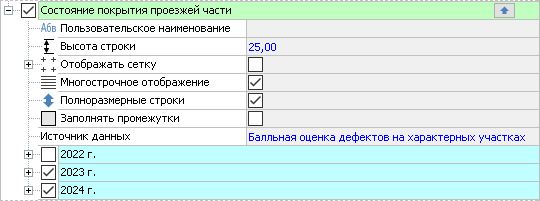
Элементы линейного графика > Диагностика
Элементы данного раздела включают видимость значений измерений различных величин.
-
Ровность. Этот элемент включает видимость показателей ровности дороги по указанному в настройках прибору за заданные годы. Красной линией показывается предельно допустимое значение ровности, оно задаётся в дополнительных настройках элемента.
-
Прочность. Этот элемент включает видимость измерений прочности дорожного покрытия за указанные в настройках годы.
-
Сцепление. Этот элемент включает видимость измерений по сцеплению дорожного покрытия за указанные в настройках годы.
-
Видимость в профиле. Отображает график видимости дороги в профиле в прямом и обратном направлениях. На тех участках трассы, где видимость равна или превышает установленное для трассы минимальное расстояние видимости, график видимости совпадает с линией обеспеченной видимости. Закрашенные области показывают зоны, в которых не обеспечивается требуемая видимость. В настройках задаётся способ получения информации о видимости: на основе измерений или на основе имеющейся геометрии, указывается диапазон отображаемых значений и задаётся способ отображения линии и заливки зон.
-
Видимость в плане. Этот элемент позволяет отобразить график видимости в плане в прямом и обратном направлениях за указанные в настройках годы. На тех участках трассы, где видимость равна или превышает установленное для трассы минимальное расстояние видимости, график видимости совпадает с линией обеспеченной видимости. Закрашенные области показывают зоны, в которых не обеспечивается требуемая видимость. В настройках указывается диапазон отображаемых значений и задаётся способ отображения линии и заливки зон.
-
Интенсивность движения. Этот элемент включает видимость данных по интенсивности движения за указанные в настройках годы. Чёрной вертикальной чертой показывается место измерения интенсивности движения.
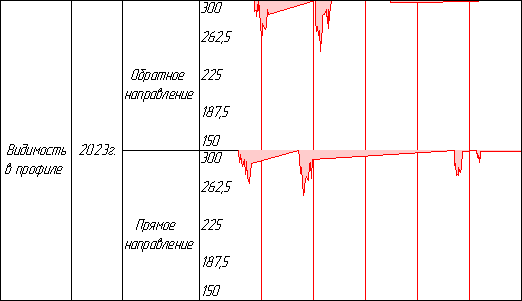
Элементы линейного графика > Технико-эксплуатационные характеристики. В данном разделе настраивается видимость в графике различных показателей, включая коэффициенты обеспеченности расчётной скорости (Крс), комплексный показатель транспортно-эксплуатационного состояния (КПД), обобщённый показатель качества и состояния (Пд) и др.
Элементы линейного графика > ДТП. Этот элемент позволяет настроить видимость информации по дорожно-транспортным происшествиям, а также по мероприятиям, выполненным с целью повышения безопасности дорожного движения.
Элементы линейного графика > Остаточный ресурс по СТО Автодор 2.4–2013. Данный элемент отображает на графике оценку остаточного ресурса дорожных одежд по СТО Автодор 2.4–2013. В настройках можно указать года, за которые необходимо вывести данные, включить отображение по сторонам дороги.

Элементы линейного графика > Дополнительно. С помощью данного элемента на графике дополнительно можно отобразить высоту и коэффициент заложения откосов насыпи. В настройках можно выбрать, в каком направлении отображать данные: в прямом, в обратном или в обоих направлениях.
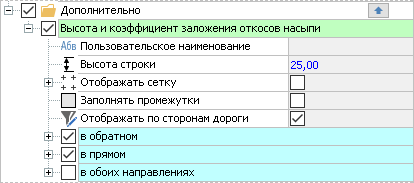
Просмотр линейного графика
Сформированный линейный график отображается в рабочей области окна системы.
-
В левой части отображаются таблицы с обозначением данных в линейном графике: границы районов и населённых пунктов, зоны обслуживания дорожных организаций, элементы продольного профиля автомобильной дороги и пр.
-
В нижней части расположены закладки, обозначающие диапазон километров участка дороги, в соответствии с заданными параметрами разбивки на листы. Названию закладки соответствует отображаемый на ней участок дороги. Для переключения по закладкам используйте щелчок мыши на интересующей закладке или воспользуйтесь бегунком, расположенным под закладками.
Для удобства работы можно изменить размер занимаемых различными элементами линейного графика областей, для этого просто переместите границу области. Для навигации по линейному графику перетащите изображение с зажатой левой кнопкой мыши. Также для этого можно использовать полосы прокрутки. Для изменения масштаба отображения линейного графика используется прокрутка колеса мыши.
После формирования линейного графика на ленте также появляется дополнительная вкладка Линейный график для работы с графиком.

-
С помощью кнопки
 Сохранить можно сохранить текущий проект линейного графика в базу данных.
Сохранить можно сохранить текущий проект линейного графика в базу данных. -
Кнопка Создать создаёт новый проект линейного графика.
-
Кнопка
 Открыть открывает сохранённый проект линейного графика.
Открыть открывает сохранённый проект линейного графика. -
Кнопка
 Выделение объектов включает режим, при котором можно просматривать свойства и карточки выделенных объектов линейного графика.
Выделение объектов включает режим, при котором можно просматривать свойства и карточки выделенных объектов линейного графика. -
Кнопка
 Рабочая область в окне позволяет вписать в окно рабочую область проекции.
Рабочая область в окне позволяет вписать в окно рабочую область проекции. -
Кнопка
 Настройки открывает окно настроек линейного графика.
Настройки открывает окно настроек линейного графика. -
С помощью кнопки
 Загрузить стандартные можно восстановить стандартные настройки линейного графика, принятые по умолчанию.
Загрузить стандартные можно восстановить стандартные настройки линейного графика, принятые по умолчанию. -
С помощью кнопки
 Загрузить визуализацию из карты можно скопировать настройки визуализации слоёв линейного графика из соответствующих слоёв карты.
Загрузить визуализацию из карты можно скопировать настройки визуализации слоёв линейного графика из соответствующих слоёв карты. -
Кнопка
 Сохранить в файл позволяет сохранить настройки текущего линейного графика в указанный файл. В дальнейшем сохранённые настройки можно загружать при формировании других линейных графиков.
Сохранить в файл позволяет сохранить настройки текущего линейного графика в указанный файл. В дальнейшем сохранённые настройки можно загружать при формировании других линейных графиков. -
Кнопка
 Загрузить из файла позволяет загрузить настройки линейного графика из указанного файла.
Загрузить из файла позволяет загрузить настройки линейного графика из указанного файла. -
С помощью кнопки
 Чертёж линейного графика формируется чертёж текущего линейного графика.
Чертёж линейного графика формируется чертёж текущего линейного графика.
Управление видимостью слоёв на линейном графике
При работе с линейным графиком некоторые инструментальные окна меняют своё назначение: в окне Слои отображаются слои данных на линейном графике, в окне Карточкаотображаются карточки объектов, выделенных в линейном графике.
Видимость элементов в графе ситуации настраивается с помощью окна Слои. Для отображения объектов слоя на схеме достаточно просто установить флаг видимости соответствующего слоя.

Помимо слоёв дорожных объектов окно Слои позволяет управлять видимостью дополнительных слоёв, содержащих различные надписи, стрелки и другие символы, используемые в линейном графике.
Для каждого слоя можно так же, как и при работе с картой, настроить способы визуализации в линейном графике. Для перехода к визуализатору слоя в его контекстном меню выберите пункт  Перейти к визуализации. Также можно найти визуализатор слоя в линейном списке визуализоторов, который открывается кнопкой
Перейти к визуализации. Также можно найти визуализатор слоя в линейном списке визуализоторов, который открывается кнопкой  Показать настройки визуализации слоёв на панели инструментов окна Слои. Более подробно с настройкой визуализаторов слоёв на примере работы с картой можно ознакомиться в разделе Настройка визуализации данных.
Показать настройки визуализации слоёв на панели инструментов окна Слои. Более подробно с настройкой визуализаторов слоёв на примере работы с картой можно ознакомиться в разделе Настройка визуализации данных.
Просмотр карточек объектов линейного графика
Как и при работе с картой, по каждому объекту на линейном графике можно посмотреть его свойства. Для этого включите режим Линейный график > Просмотр и редактирование >  Выделение объектов и выделите элемент линейного графика — в открывшемся окне Карточка отобразятся его свойства. При этом соответствующий объект выделяется и на карте. В этом можно убедиться, переключившись на окно карты или открыв его и перейдя на соответствующий выделенному объекту километр.
Выделение объектов и выделите элемент линейного графика — в открывшемся окне Карточка отобразятся его свойства. При этом соответствующий объект выделяется и на карте. В этом можно убедиться, переключившись на окно карты или открыв его и перейдя на соответствующий выделенному объекту километр.
Формирование чертежа линейного графика
Для формирования чертежа линейного графика воспользуйтесь кнопкой Ведомости и чертежи >  Чертёж линейного графика на вкладке Линейный график. Открывшееся окно просмотра сформированного чертежа позволяет просмотреть и внести дополнительные коррективы в чертёж: уточнить отображаемые на чертеже и в таблицах данные, параметры шрифтов и пр.
Чертёж линейного графика на вкладке Линейный график. Открывшееся окно просмотра сформированного чертежа позволяет просмотреть и внести дополнительные коррективы в чертёж: уточнить отображаемые на чертеже и в таблицах данные, параметры шрифтов и пр.
Для переключения между листами чертежа используются закладки в нижней части окна — в дополнение к закладкам разбивки на листы по километрам система добавляет лист условных обозначений с указанием легенд используемых на чертеже условных знаков.
Для последующей доработки чертежа его можно либо непосредственно открыть в одной из чертёжных систем, установленных на компьютере, либо сохранить в файл формата этих систем. В первом случае используется кнопка  Открыть в программе на панели инструментов, во втором — кнопка
Открыть в программе на панели инструментов, во втором — кнопка  Экспорт. Доступные варианты экспорта: поставляемая с IndorRoad чертёжная система IndorDraw, система AutoCAD и др. С помощью кнопки
Экспорт. Доступные варианты экспорта: поставляемая с IndorRoad чертёжная система IndorDraw, система AutoCAD и др. С помощью кнопки  Печать чертёж линейного графика можно распечатать.
Печать чертёж линейного графика можно распечатать.